Sekiranya anda perlu menugaskan pekerja yang berbeza untuk menguruskan kumpulan pengguna tertentu untuk tujuan pemprosesan gaji, ciri ini mungkin yang terbaik untuk anda memulakan.
Buat sebelum mendayakan ciri ini
Kumpulan Pengguna
Anda boleh menggunakan kumpulan pengguna di bawah Pengguna -> Untuk mengurus kumpulan supaya anda boleh memperuntukkan kumpulan individu kepada orang tertentu sebagai pentadbir gaji dengan sewajarnya.
Nota: Pastikan anda menyemak semula pekerja yang telah ditugaskan ke dalam setiap kumpulan individu untuk mengelakkan pendua pekerja yang sama kepada lebih daripada satu kumpulan pengguna.
Memahami aras capaian keizinan
Pada halaman Peruntukkan pentadbir gaji,
- " Super Payroll Admin "
- "Super Payroll Admin" adalah admin payroll yang mempunyai akses kepada kumpulan "setiap orang".
- Secara lazim,dia mempunyai akses kebenaran HR.
- Semua pentadbir gaji boleh mengakses halaman tetapan pentadbir gaji, tetapi hanya pentadbir super gaji boleh **menambah/mengedit/mengalih keluar **pentadbir kumpulan gaji.
- Jika hanya ada SATU pentadbir kumpulan super gaji, pentadbir tidak boleh dibatalkan/dikeluarkan daripada kumpulan "semua orang".
2. Pentadbir gaji biasa
Anda boleh menganggapnya sebagai pentadbir gaji bukan super.
Semua pentadbir kumpulan gaji bukan super hanya boleh melihat halaman pentadbir gaji yang diperuntukkan.
Gambaran keseluruhan pada akses halaman kalkulator Gaji
Hanya ' Super Payroll Admin ' mempunyai akses penuh bagi melihat gaji setiap individu di halaman kalkulator payroll manakala pentadbir tetap akan mempunyai akses kumpulan untuk melihat gaji kumpulan masing-masing.
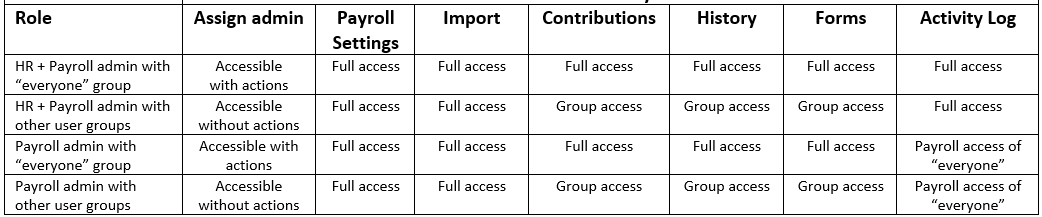
Gambaran keseluruhan pada akses halaman ringkasan Gaji
Begitu juga dengan halaman ringkasan gaji, hanya pentadbir super mempunyai akses penuh untuk melihat gaji semua orang pada halaman ini sedangkan pentadbir biasa akan mempunyai akses kumpulan untuk melihat gaji kumpulan masing-masing.
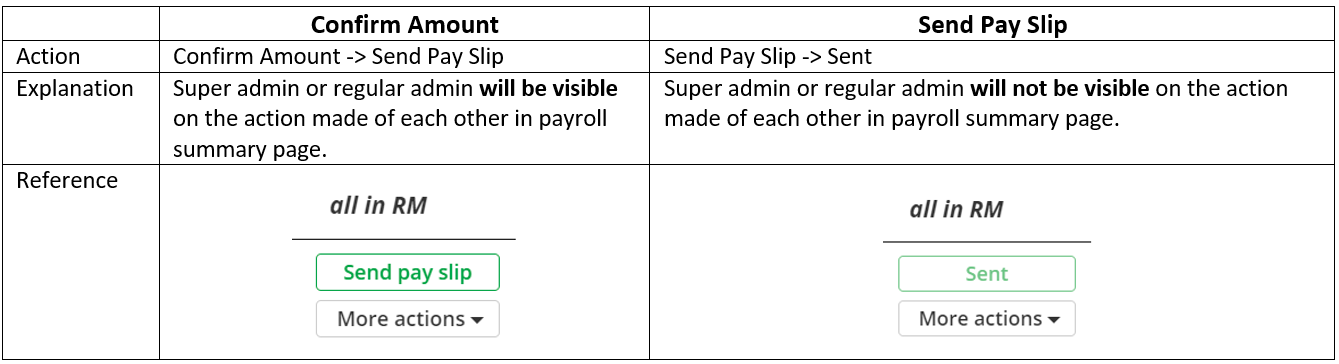
Tambah/Edit/Alih Keluar capaian pentadbir gaji pengguna
Klik pada Pentadbir Tambah di bahagian atas kanan
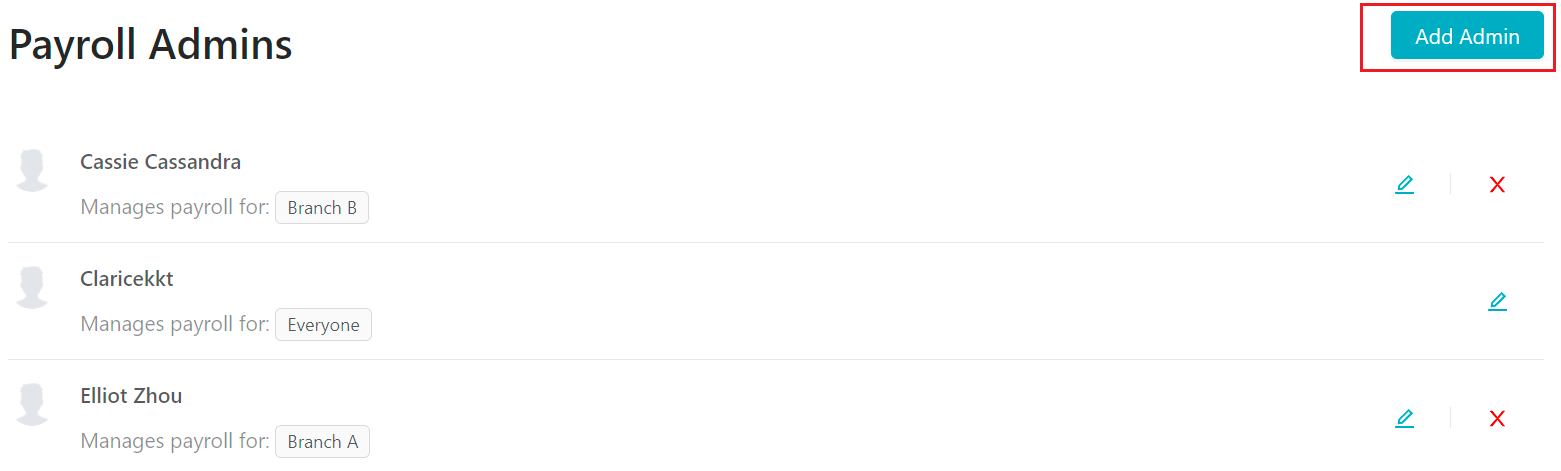
Klik pada ikon "pen" untuk mengedit, klik ke medan kumpulan pengguna untuk melihat senarai juntai bawah dan ubah, tekan simpan sebaik sahaja selesai
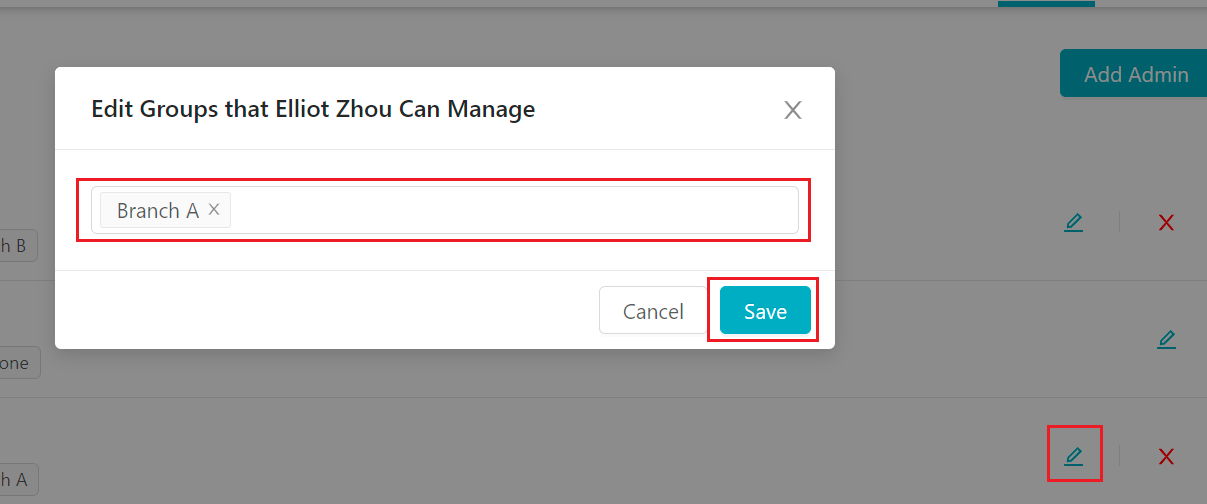
Menukar kebenaran dari "everyone" ke "other"
-
Jika anda menggantikan grup "everyone" kepada grup pengguna lain, sila pastikan anda memperuntukkan kumpulan "semua orang" kepada SEKURANG-KURANGNYA satu pentadbir terlebih dahulu sebelum mengalih keluar pentadbir terakhir dengan kumpulan "semua orang".
-
Jika anda mempunyai akses kepada kumpulan "semua orang" tetapi ingin menukar kepada kumpulan pengguna lain, sila pastikan anda terlebih dahulu menambah kumpulan pengguna lain, kemudian keluarkan "semua orang", akhirnya tekan butang simpan.
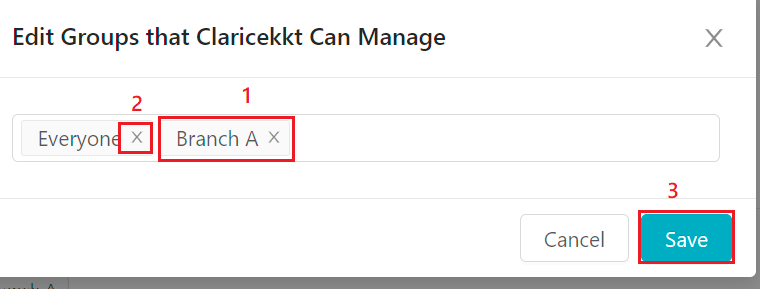
Cara mendayakan ciri ini
Kami ingin menawarkan fleksibiliti kepada pengguna sambil menjaga perkara yang kurang rumit kepada orang lain juga, oleh itu, ia akan didayakan setiap permintaan sahaja. Pengguna yang mempunyai minat atau pertanyaan lanjut mengenai ciri ini, sila hubungi kami melalui support@kakitangan.com atau hubungi kami melalui sembang di bahagian bawah sebelah kanan.
Oleh kerana ini adalah ciri keluaran baru, kami dialu-alukan jika anda mempunyai maklum balas lanjut mengenainya. Jatuhkan kami mesej pada sembang atau di sini.
Harap ini dapat membantu :)